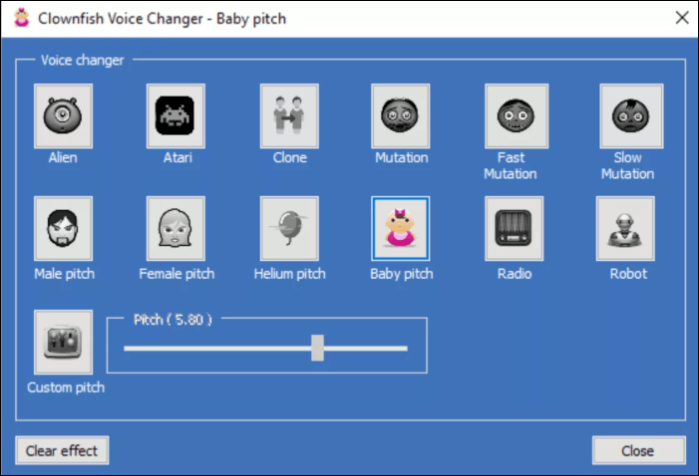-
![]()
Lionel
Lionel est passionné de technologie informatique, il fait partie de l'équipe EaseUS depuis 8 ans, spécialisé dans le domaine de la récupération de données, de la gestion de partition, de la sauvegarde de données.…Lire la suite -
![]()
Nathalie
Nathalie est une rédactrice chez EaseUS depuis mars 2015. Elle est passionée d'informatique, ses articles parlent surtout de récupération et de sauvegarde de données, elle aime aussi faire des vidéos! Si vous avez des propositions d'articles à elle soumettre, vous pouvez lui contacter par Facebook ou Twitter, à bientôt!…Lire la suite -
![]()
Mélanie
Mélanie est une rédactrice qui vient de rejoindre EaseUS. Elle est passionnée d'informatique et ses articles portent principalement sur la sauvegarde des données et le partitionnement des disques.…Lire la suite -
![]()
Aron
Aron est spécialisé dans le domaine de la récupération de données, de la gestion de partition, de la sauvegarde de données.…Lire la suite
Contenu
0 Vues |
0 mini lecture
Comment réparer le chat vocal qui ne fonctionne pas sur Xbox ?
par u/Tcampbe8 dans Overwatch
Overwatch est un jeu en ligne développé par Blizzard. Les joueurs peuvent jouer à ce jeu sur Windows, Xbox, PS et Switch. Ce jeu de travail d'équipe en ligne oblige les utilisateurs à utiliser le chat vocal en ligne pour mieux travailler les uns avec les autres. Si le chat vocal ne fonctionne pas dans ce jeu, cela entraînera des problèmes dans le travail d'équipe, comme un échec de mission.
Ne t'inquiète pas. Cet article est là pour vous expliquer pourquoi la fonction de chat vocal d'Overwatch n'a pas fonctionné et comment pouvez-vous résoudre ce problème. La liste suivante présente les raisons courantes pour lesquelles votre chat vocal ne peut pas fonctionner dans Overwatch/Overwatch 2. Vous pouvez cliquer sur le lien et accéder aux correctifs correspondants.
- Réseau instable : vous devez vérifier la connexion réseau de votre ordinateur et vous assurer qu'elle est suffisamment stable pour jouer ;
- Le micro n'est pas connecté : vous devez vous assurer que le micro est connecté à l'ordinateur avec autorisation , sinon vous ne pouvez pas utiliser le microphone même si la connexion est stable ;
- Mauvais paramètres audio dans le jeu : accédez aux paramètres audio dans Overwatch , suivez les étapes pour corriger les paramètres et faites fonctionner à nouveau le chat vocal ;
- Le jeu rencontre un malware : dans cette situation, il est préférable de redémarrer le jeu ou d'aller sur le site officiel de Blizzard et de mettre à jour le jeu vers la dernière version.
Correctif 1. Vérifiez la connexion réseau
La première chose à considérer est la connexion réseau. Si la connexion réseau est instable, non seulement votre chat vocal aura une influence, mais aussi votre jeu.
📚Vérifier la connexion réseau sur votre PC est simple :
Étape 1. Accédez aux « Paramètres » sur votre ordinateur en appuyant sur le bouton Windows et en tapant « Paramètres » dans la barre de recherche.
Étape 2. Accédez à la section « Réseau et Internet ». Ensuite, l'état d'Internet sera affiché sur la fenêtre.
Correctif 2. Vérifiez l'autorisation du micro sur votre PC
Si vous pouvez entendre les voix de vos coéquipiers alors qu'ils ne peuvent pas vous entendre, la raison pourrait être que votre microphone n'a pas l'autorisation de votre ordinateur. C'est le moment où vous devez accéder aux paramètres de l'ordinateur et le corriger.
📚Le guide suivant vous expliquera comment le vérifier :
Étape 1. Ouvrez les « Paramètres » sur votre ordinateur.
Étape 2. Accédez à " Système " > " Son ". Recherchez la section « Entrée » comme le montre la photo ci-dessous. Si votre microphone est déjà dans la liste, suivez le guide : « Choisissez un appareil pour parler ou enregistrer ».

Étape 3. Si vous ne trouvez pas votre microphone, cliquez sur « Ajouter un appareil » et ajoutez votre microphone à la liste. Après l'ajout, cliquez sur le microphone, puis vous pourrez l'utiliser dans le chat vocal Overwatch. Vous pouvez cliquer sur tester pour vous assurer que vous avez tout fait.
Correctif 3. Vérifiez les paramètres audio du jeu
Après la vérification du micro, une autre chose que vous devez vérifier réside dans le jeu.
📚Suivez les étapes ci-dessous :
Étape 1. Cliquez sur « ESC MENU » dans le jeu Overwatch. Ensuite, choisissez « Options ».
Étape 2. Accédez à la section « Son ». Recherchez « Chat vocal » et cliquez dessus.
Étape 3. Augmentez le « Volume du chat vocal » et le « Volume du micro du chat vocal » et voyez si votre chat vocal fonctionne maintenant.
Correctif 4. Redémarrez Overwatch et mettez à jour vers la dernière version
Une autre raison pour laquelle votre chat vocal Overwatch ne fonctionne pas peut être que le jeu rencontre des logiciels malveillants. Dans cette situation, vous pouvez résoudre ce problème en essayant de redémarrer le jeu Overwatch ou de mettre à jour le jeu vers la dernière version. Accédez au site officiel de Blizzard et téléchargez la dernière version d'Overwatch.

Vous pouvez partager cette publication avec vos amis pour permettre à davantage de personnes de découvrir pourquoi leur chat vocal dans Overwatch ne peut pas fonctionner et comment y remédier :
Conseil de pro : changez votre voix avec le meilleur changeur de voix Overwatch
👉Situation 1 : Lorsque vous jouez à Overwatch avec vos amis, vous souhaitez parfois leur faire une blague avec une autre voix et vos amis ne peuvent pas reconnaître votre voix.
👉Situation 2 : Lorsque vous jouez à Overwatch avec des inconnus appariés au hasard dans le jeu, il est préférable de vous déguiser avec une autre voix par mesure de sécurité.
Les situations avant tout racontent une information : vous avez besoin d’un changeur de voix lorsque vous jouez à Overwatch avec d’autres. L'éditeur vous a fait gagner du temps lors des recherches : EaseUS VoiceWave est votre meilleur choix. Ce changeur de voix va au-delà du changement de voix, il fournit également plus de 500 effets sonores que vous pouvez utiliser lorsque vous jouez pour rendre le jeu plus amusant. Le bouton suivant vous mènera au monde des différents filtres vocaux :

🤩Autres raisons pour vous aider à choisir EaseUS VoiceWave :
- Sortie vocale sans aucun décalage, ce qui signifie que vous pouvez toujours communiquer en douceur avec vos coéquipiers ;
- Prise en charge du changement de voix pour les fichiers audio/vidéo téléchargés ;
- Personnalisez votre effet vocal pour que la voix change plus naturellement en modifiant le volume, la hauteur et le timbre ;
- Compatible avec Discord, Zoom, Xbox, Switch, PS4, PS5, etc.
En conclusion
Dans cet article, vous avez appris pourquoi le chat vocal Overwatch ne fonctionne pas et comment résoudre ce problème. En outre, vous lisez également des informations sur le meilleur changeur de voix pour les jeux : EaseUS VoiceWave . Si vous utilisez fréquemment le changeur de voix lorsque vous jouez à des jeux, ce logiciel sera votre choix n°1 et je suis sûr que vous ne regretterez pas son installation.